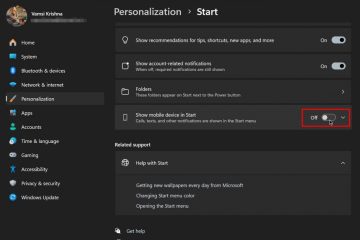Comprender cuentas desconocidas en Windows 10
Las cuentas desconocidas o sospechosas en Windows 10 son cuentas de usuario que no son reconocidas o autorizadas por el administrador del sistema. Estas cuentas pueden parecer inesperadamente y podrían presentar riesgos de seguridad. A menudo son creados por malware, acceso no autorizado o fallas de sistema. Reconocer estas cuentas es crucial para mantener la seguridad del sistema.
tales cuentas pueden aparecer en la sección de cuentas de usuario, la pantalla de inicio de sesión o el menú Configuración en cuentas. Pueden tener nombres inusuales, sin imagen del usuario o permisos de acceso limitado. A veces, se muestran como”invitado”o con etiquetas genéricas que se destacan de las cuentas de los usuarios regulares.
Las cuentas sospechosas a menudo se caracterizan por una actividad irregular, como tiempos de inesperación inesperados o intentos de acceder a datos confidenciales. También pueden permanecer inactivos durante largos períodos y luego de repente volverse activos. Reconocer estos signos ayuda a identificar posibles amenazas a la seguridad del sistema.
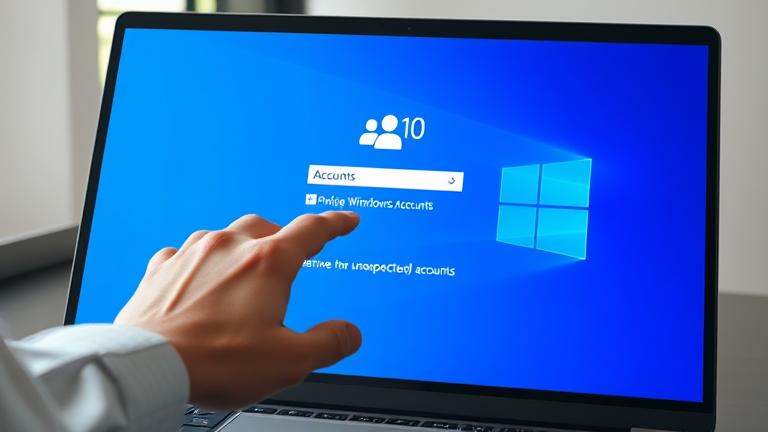
Señales que indican una cuenta sospechosa
Actividad de logine no ubicada que incluyen imágenes de los tiempos inexpertos o las cuentas de no tener ubicaciones con no las cuentas de no, las imágenes de no las cuentas de no, las imágenes de las imágenes de las imágenes de no genicias que no tienen cuenta de la cuenta de las imágenes de las imágenes de las imágenes de no generar. Las cuentas con permisos limitados o privilegios elevados sin razón clara de actividad irregular, como enviar spam o intentar acceder a datos confidenciales
, los expertos en ciberseguridad recomiendan revisar regularmente los registros y alertas de actividades de la cuenta para acciones inusuales que puedan indicar una amenaza. Monitorear estos signos ayuda a detectar posibles problemas de seguridad temprano. Por ejemplo, las cuentas que comienzan a enviar mensajes no solicitados o solicitan información confidencial de los contactos deben generar sospechas (fuente).
Cómo identificar cuentas desconocidas o no deseadas en Windows 10
Inicie abriendo el menú de configuración en su dispositivo Windows 10. Haga clic en “cuentas” opción de acceso a la cuenta de la cuenta de acceso. En”Familia y otros usuarios”, puede ver todas las cuentas de los usuarios asociadas con su computadora, incluidas las desconocidas o no deseadas.
para identificar cuentas desconocidas, inspeccionar los nombres de usuario o los tipos de cuentas que parecen sospechosos o desconocidos. Preste especial atención a las cuentas con privilegios administrativos, ya que pueden plantear riesgos de seguridad significativos si son maliciosos o no autorizados. Además, verifique la fecha de creación de la cuenta y el último inicio de sesión para determinar los niveles de actividad (fuente).
Si sospecha que una cuenta no está deseada, considere su origen y necesidad. Las cuentas no reconocidas con derechos administrativos deben revisarse cuidadosamente antes de continuar con la eliminación. Siempre asegúrese de haber respaldado datos importantes antes de hacer cambios de cuenta (fuente).
guía paso a paso para eliminar cuentas desconocidas
Preparación
Antes de eliminar cualquier cuenta, asegúrese de tener privilegios administrativos. Haga una copia de seguridad de datos importantes para evitar la pérdida de datos en caso de consecuencias no deseadas. Una vez preparado, continúe con cuidado.
Eliminar una cuenta
Abra el menú Configuración a través del menú de inicio y navegue a “cuentas”. Seleccione”Familia y otros usuarios”para ver todas las cuentas. Identifique la cuenta sospechosa que desea eliminar. Haga clic en la cuenta y seleccione”Eliminar”. Confirme la eliminación cuando se le solicite.
Método alternativo a través del panel de control
Navegue al panel de control> Cuentas de usuario> Administrar otra cuenta. Seleccione la cuenta y haga clic en”Eliminar la cuenta”.
verificaciones posteriores a la resolución
Verifique que la cuenta se haya eliminado correctamente. Verifique los permisos o acceso residual que aún pueda estar activo. Ejecute escaneos de seguridad para garantizar que no queden componentes maliciosos.
Siempre asegúrese de evaluar cuidadosamente cada cuenta antes de la eliminación para evitar la eliminación de usuarios legítimos (fuente, fuente).
Solución de problemas de problemas comunes durante la eliminación
Problemas de permisos
Si su encuentro de errores de recaudación, asegúrese de haber iniciado sesión como administrador. Haga clic derecho en el icono de configuración y seleccione”Ejecutar como administrador”si es necesario. Verifique los privilegios de su cuenta en las cuentas de usuario.
Mensajes de error y fallas
Algunos errores pueden provenir de fallas del sistema o errores de software. Reinicie su computadora e intente la eliminación nuevamente. Asegúrese de que su sistema Windows 10 esté actualizado para evitar que los errores conocidos interfieran.
antivirus o políticas de seguridad bloques
A veces, configuraciones de seguridad o eliminación de cuentas de bloques de software antivirus. Deshabilite temporalmente dicho software o ajuste las políticas de seguridad para permitir cambios. Recuerde volver a habilitar las funciones de seguridad después de completar la eliminación.
Problemas persistentes
Si los problemas persisten, considere usar comandos de PowerShell o herramientas de gestión de disco. Por ejemplo, el usuario de la red de comando [UserName]/Delete puede eliminar las cuentas de usuario a través del símbolo del sistema, que podría evitar los problemas de GUI. Siempre ejerce advertencia al usar instrucciones de línea de comandos y hacer una copia de seguridad de los datos de antemano.
Para obtener problemas técnicos persistentes, consulte la documentación de soporte oficial o solicite asistencia de profesionales de TI (fuente).
Mejora de su postura de seguridad de Windows
Secando su entorno de Windows 10 involucra múltiples capas de protección. Actualizar regularmente su sistema operativo y todo el software instalado es fundamental para salvaguardar contra las vulnerabilidades. Habilite actualizaciones automáticas a través de Configuración> Actualización y seguridad> Actualización de Windows y seleccione”Opciones avanzadas”(fuente).
Crear contraseñas fuertes y únicas para todas las cuentas es crucial. Incorpore una mezcla de letras, números y símbolos en mayúsculas y minúsculas. Utilice funciones de Windows como Windows Hello y Autenticación de dos factores (2FA) siempre que sea posible para agregar capas adicionales de seguridad (fuente).
Desactivar las cuentas de invitados y revisar los permisos de cuenta ayuda a limitar el acceso no autorizado. Navegue a Configuración> Cuentas> Familia y otros usuarios para eliminar o restringir las cuentas que no reconoce. Además, monitoree los permisos regularmente para garantizar que solo los usuarios de confianza tengan privilegios elevados.
Actualizar el control de la cuenta de usuario (UAC) antes de que los cambios fomenten la vigilancia. Ajuste la configuración de UAC a través del panel de control> Cuentas de usuario> Cambiar la configuración de control de la cuenta de usuario al nivel más alto.
Además, asegúrese de que las características de seguridad de Windows Defender Firewall y Windows estén activas. Ejecute escaneos del sistema regulares con el defensor de Windows para detectar y eliminar malware que podría facilitar la creación de cuentas no reconocidas (fuente).
Consejos de seguridad adicionales
Utilice el principio de menor privilegio asignando solo los permisos necesarios. Limite los derechos de creación de la cuenta de usuario a los administradores de confianza. Educarse sobre las tácticas de ingeniería social que pueden conducir a la creación de cuentas maliciosas.
Medidas preventivas
Evite la creación futura de cuentas no autorizadas manteniendo hábitos de seguridad robustos, incluida la evitación de enlaces sospechosos, estafas de phishing y descargas. Revise regularmente registros y alertas del sistema para anomalías.
Evitar errores: las mejores prácticas y consejos
La gestión adecuada de cuentas es esencial para mantener un entorno seguro de Windows. Aquí hay algunas de las mejores prácticas:
Usar contraseñas seguras: Evite contraseñas débiles como”contraseña123″o”administrador”. Opta por contraseñas complejas y únicas para cada cuenta. Habilite la autenticación de dos factores: siempre que sea posible, active 2FA para mejorar la seguridad de las cuentas. Mantener los sistemas actualizados: Instale regularmente actualizaciones de Windows y parches de seguridad para corregir vulnerabilidades. sea cauteloso con las credenciales de acciones: nunca comparta su información de inicio de sesión, y verifique periódicamente los registros de la actividad de la cuenta. Monitorear los permisos de cuenta: revisar regularmente los permisos de los usuarios y eliminar cuentas innecesarias o sospechosas. Evite deshabilitar las características de seguridad: no apague los firewalls o la protección en tiempo real a menos que la resolución de problemas específicos y vuelva a habilitarlos de inmediato. Mantente alerta a las alertas de seguridad: Responda de inmediato a las advertencias del software de seguridad o antivirus de Windows.
Consejos adicionales
La implementación de estas mejores prácticas puede ayudar a prevenir la reaparición de cuentas no deseadas y proteger su sistema de amenazas maliciosas. Permanecer vigilante y proactivo es clave para mantener la seguridad de Windows.
fuentes
Week de aviación-FAAA busca el aporte de la línea aérea en la línea de operaciones de la línea de aire. Microsoft Support-Administrar cuentas de usuarios en Windows 10 href=”https://www.howtogeek.com/779183/how-to-delete-an-account-in-windows-10/”> geek, cómo eliminar una cuenta en Windows 10